В AffinityPhotoвам доступны мощные инструменты для эффективного выполнения графических работ. Особенно стоит отметить возможность работы с сеткамии точного выравнивания объектов. Эти функции помогают не только создать визуальный порядок, но и позволяют вносить точные изменения во время работы над вашими проектами. В этом руководстве я покажу вам, как отображать и настраивать сетки в Affinity Photo, а также как эффективно использовать параметры выравнивания.
Основные выводы
- Сетка помогает точно позиционировать объекты.
- Магнитное выравнивание упрощает размещение объектов.
- Вы можете настраивать сетки, чтобы удовлетворить ваши специфические требования.
- Пиксельное выравнивание позволяет выполнять точную работу.
Пошаговое руководство
Чтобы эффективно использовать сетку и параметры выравнивания в Affinity Photo, следуйте этим шагам:
Шаг 1: Создание примерного проекта
Начните с создания нового документа в Affinity Photo и разместите, например, два квадрата на одном уровне. Это будет ваша отправная точка, где вы можете протестировать инструменты выравнивания.
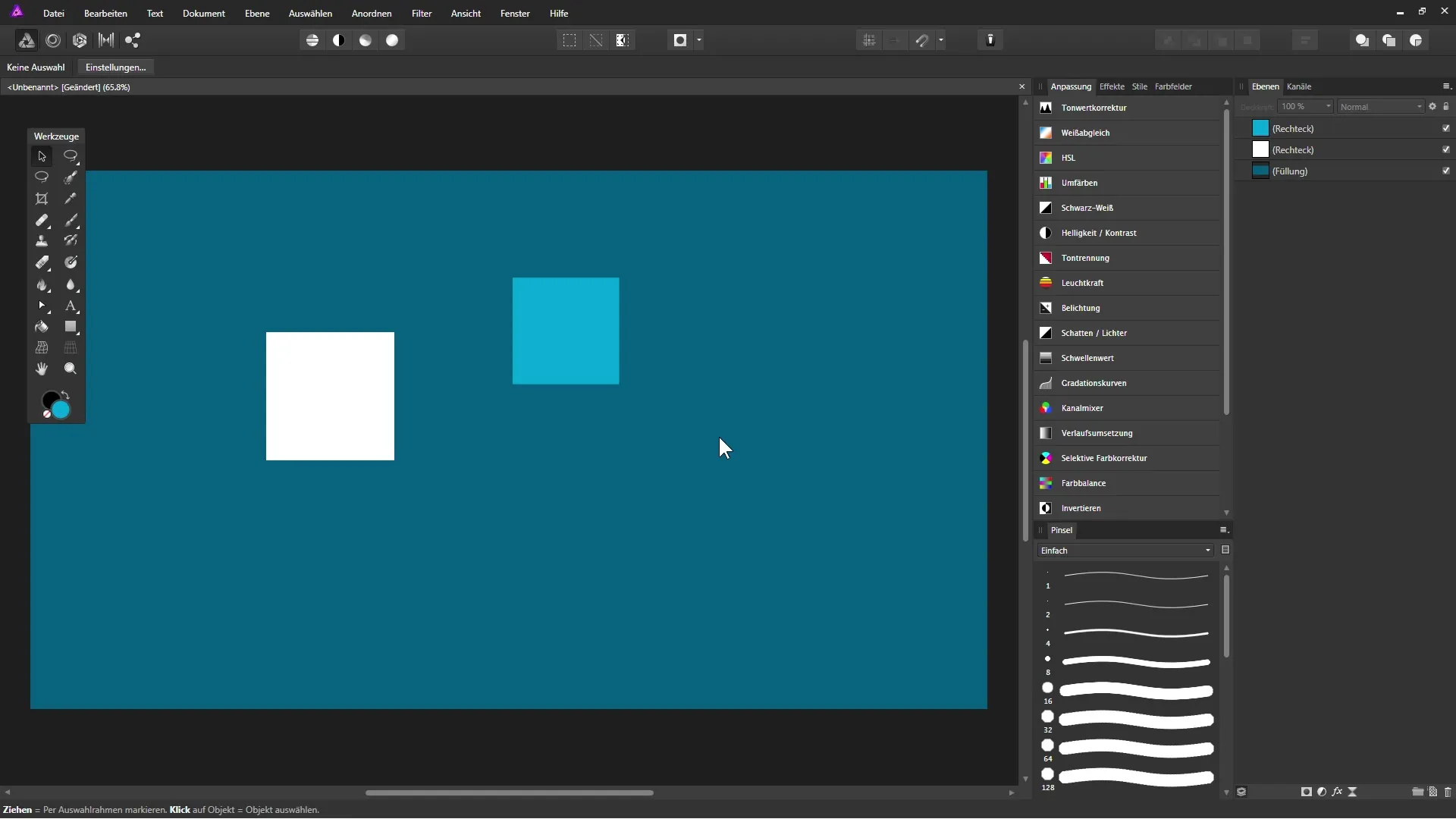
Шаг 2: Свободное перемещение объектов
Используйте инструмент перемещения, чтобы переместить квадраты в нужное положение. На начальном этапе вы можете свободно перемещать объекты, не активируя никаких параметров выравнивания.
Шаг 3: Активация магнитного выравнивания
Активируйте магнитное выравнивание из панели инструментов или через меню "Вид". Эта функция позволяет объектам автоматически "прилипать" к определенным точкам при перемещении.
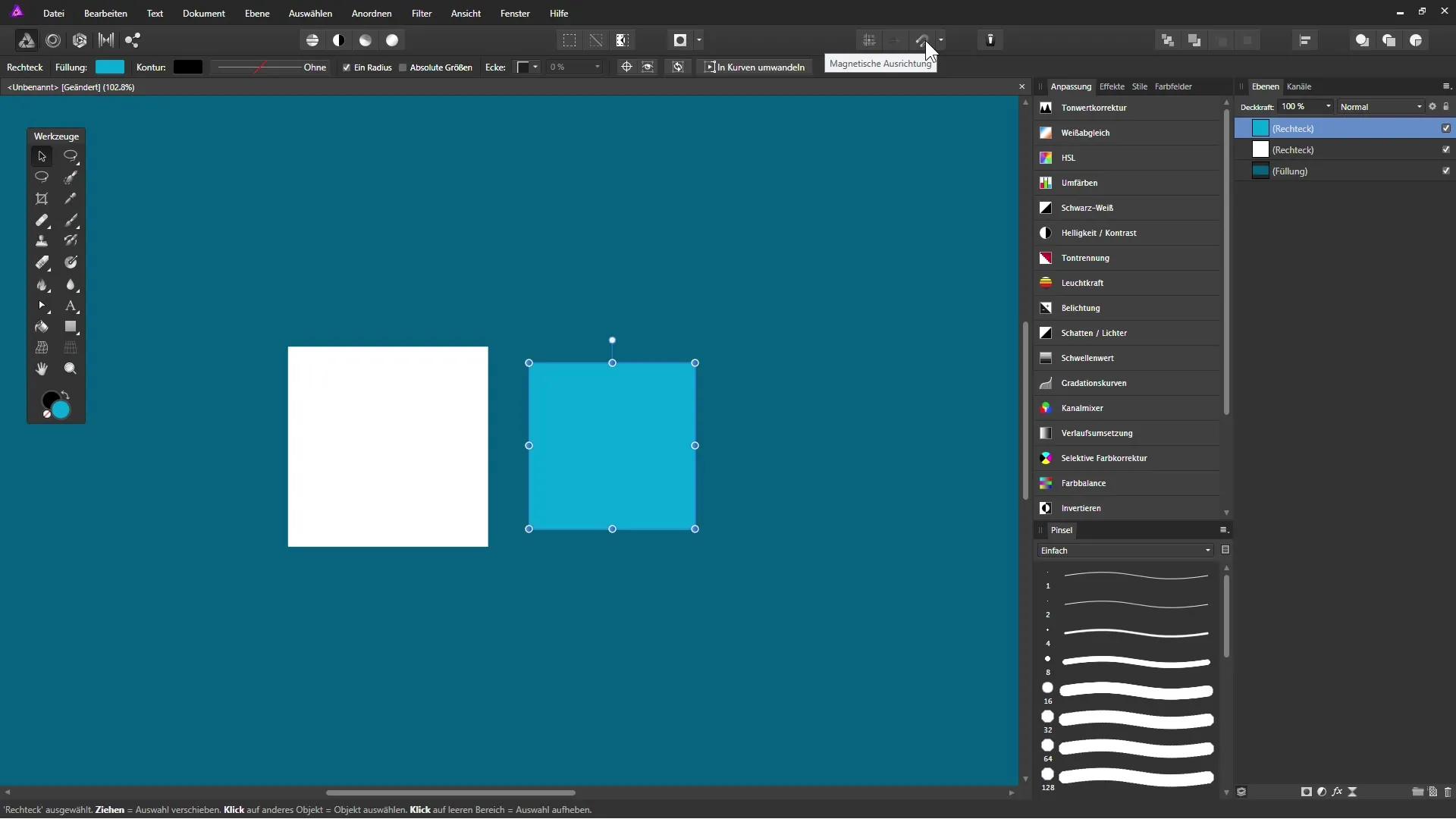
Шаг 4: Выравнивание объектов
Переместите один из квадратов с активированным магнитным выравниванием. Вы увидите, что он ориентируется по линии другого квадрата. Эта красная линия сигнализирует вам, что оба объекта выровнены.
Шаг 5: Выравнивание по краям
Вы также можете активировать опцию "Выравнивание по боковым краям объектов". Это позволяет вам точно выравнивать объекты по боковым краям других объектов. Когда магнитное выравнивание активно, ваш квадрат теперь автоматически удерживается у края другого квадрата.
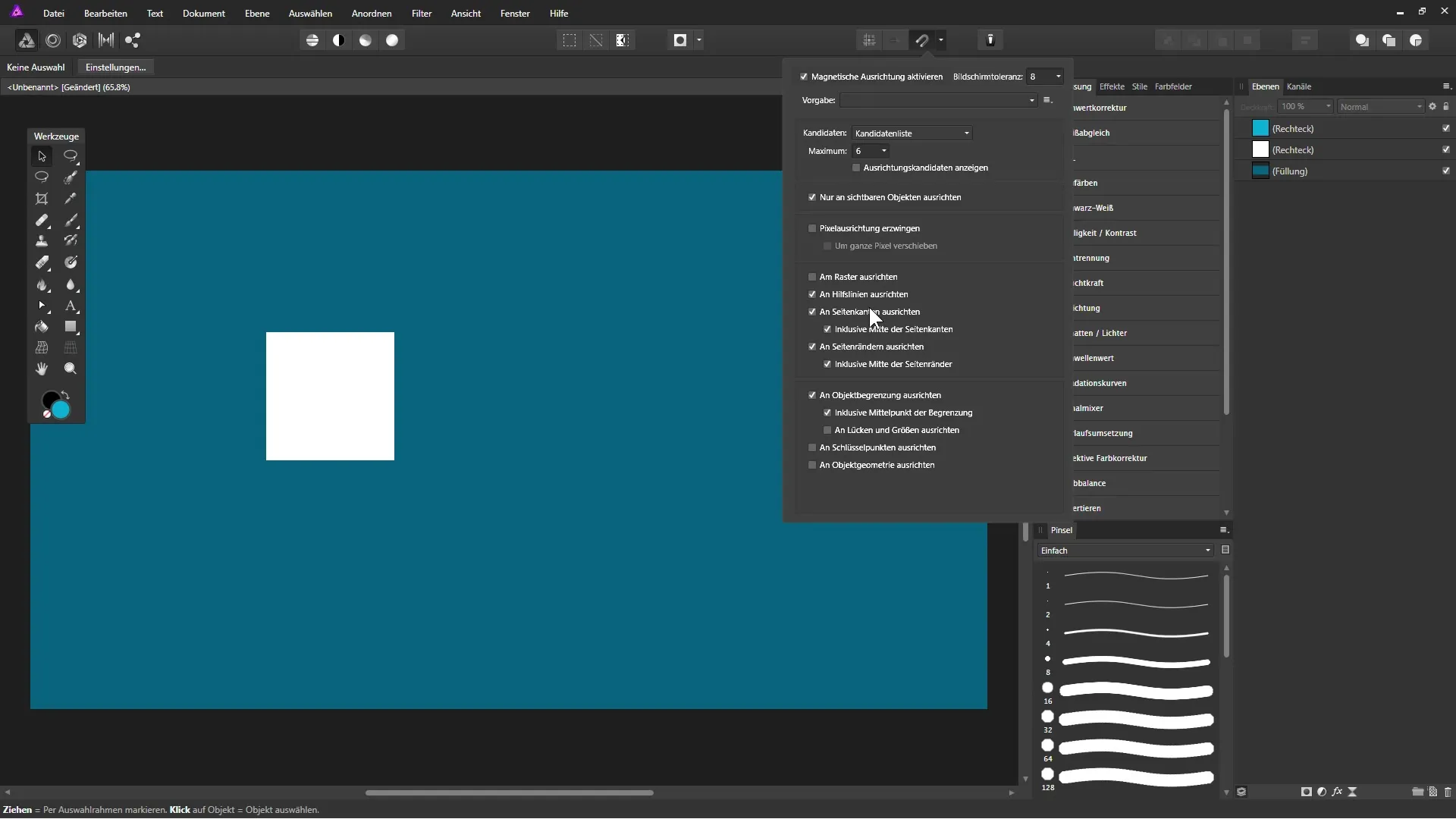
Шаг 6: Показать сетку
Чтобы увеличить точность, вы можете показать сетку. Перейдите в "Вид" и выберите "Показать сетку". Теперь вы увидите структурированную сетку, которая поможет вам точно позиционировать ваши объекты.
Шаг 7: Настройка сетки
Чтобы настроить сетку под ваши нужды, снова перейдите в "Вид" и выберите "Настроить сетку и оси". Здесь вы можете настроить расстояние между линиями сетки и многие другие параметры.
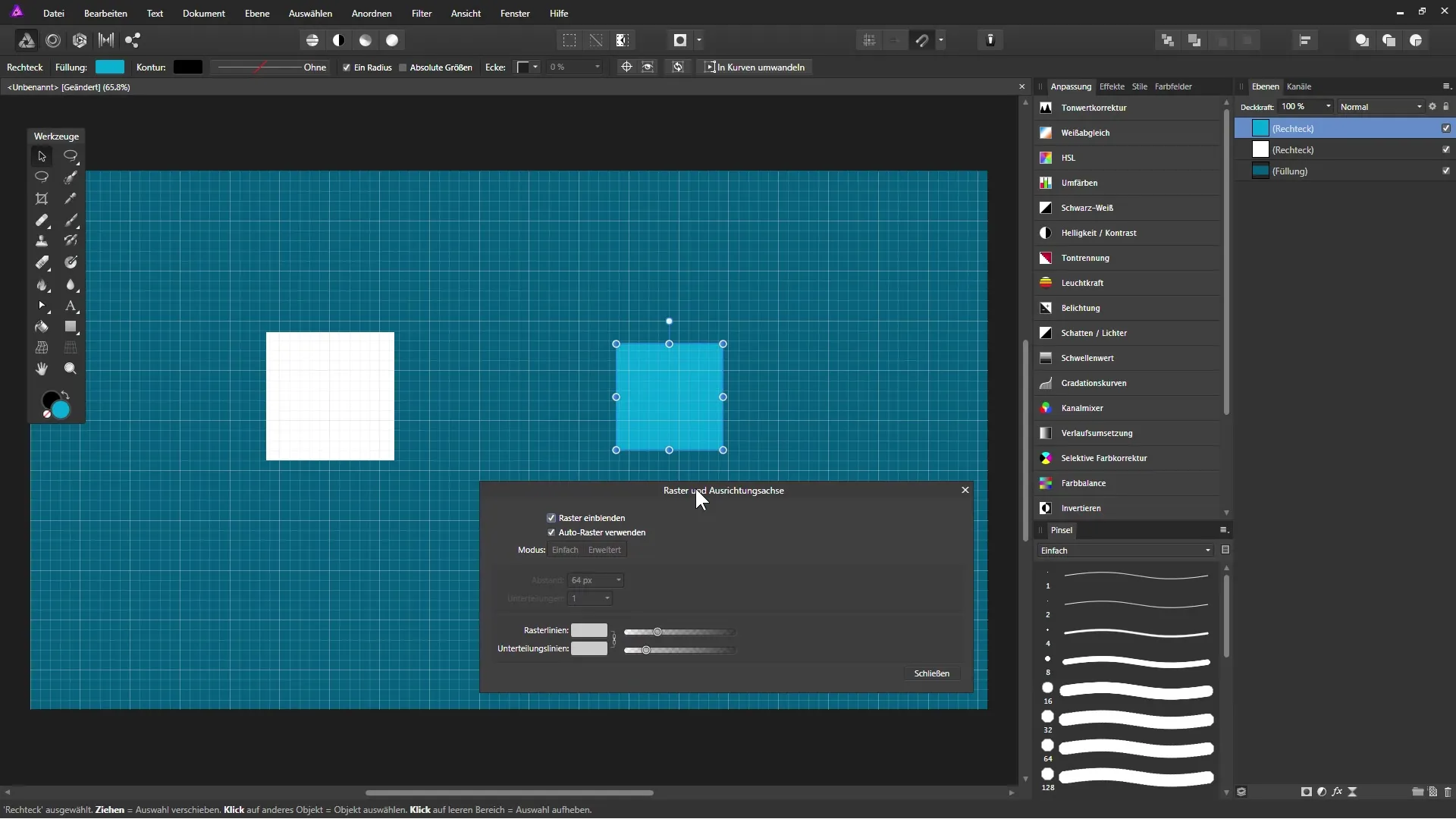
Шаг 8: Использование пиксельной сетки
Если вы хотите настроить функции сетки, вы можете настроить пиксельную сетку. Это дает вам возможность точно определить расстояния на пиксельной основе и работать еще более точно. Отключите автоматическую сетку и задайте нужные расстояния и деления.
Шаг 9: Настройка линий сетки
Вы также можете настроить видимость линий сетки. Это упрощает различение между большими и маленькими элементами сетки. Установите цвета так, чтобы линии были хорошо видны.
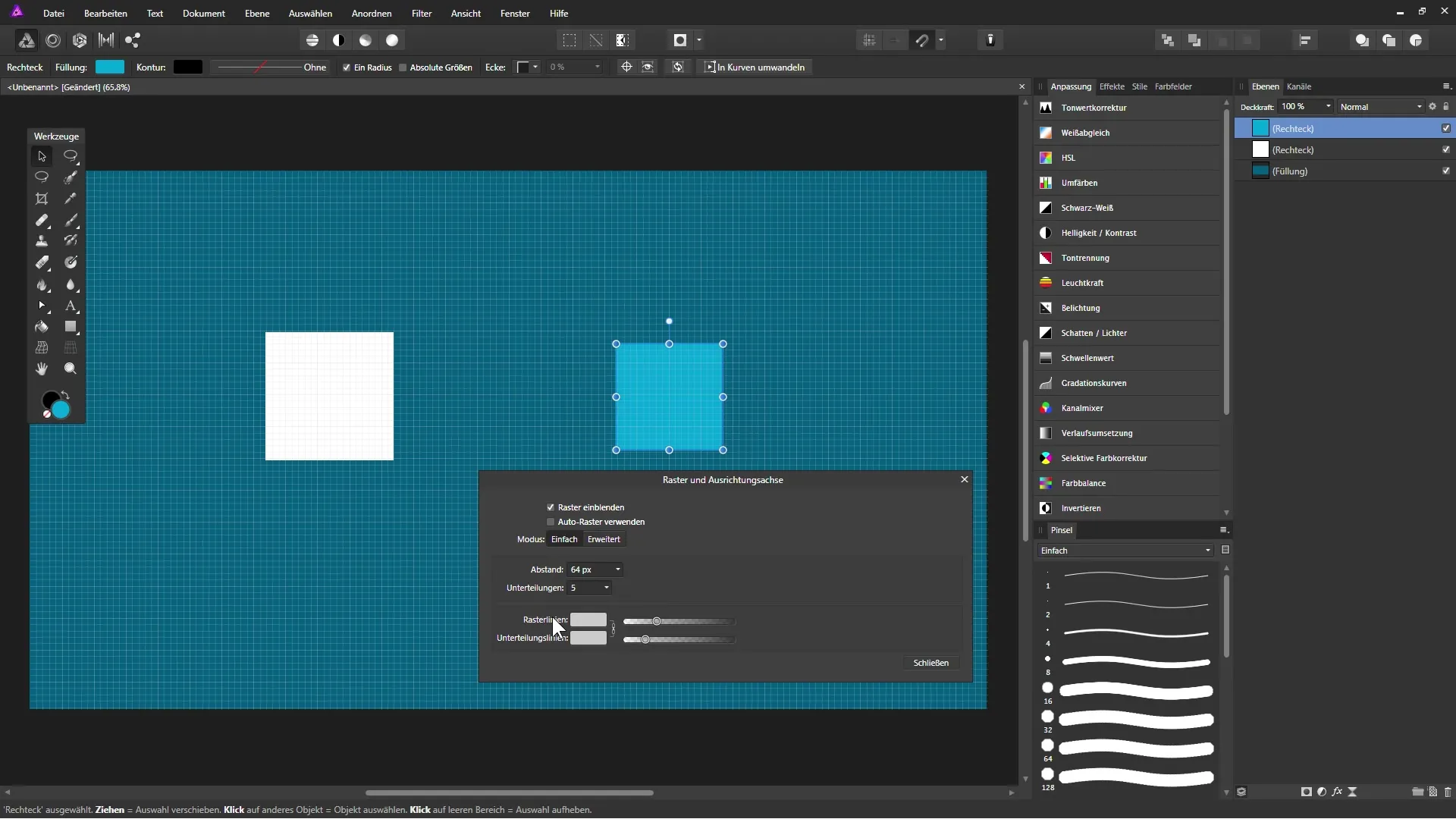
Шаг 10: Пиксельное выравнивание объектов
Если вы хотите, чтобы ваши объекты были размещены с пиксельной точностью, активируйте функцию "Принудительное выравнивание по пикселям". Это позволит вам убедиться, что ваши объекты точно выровнены по пиксельной сетке.
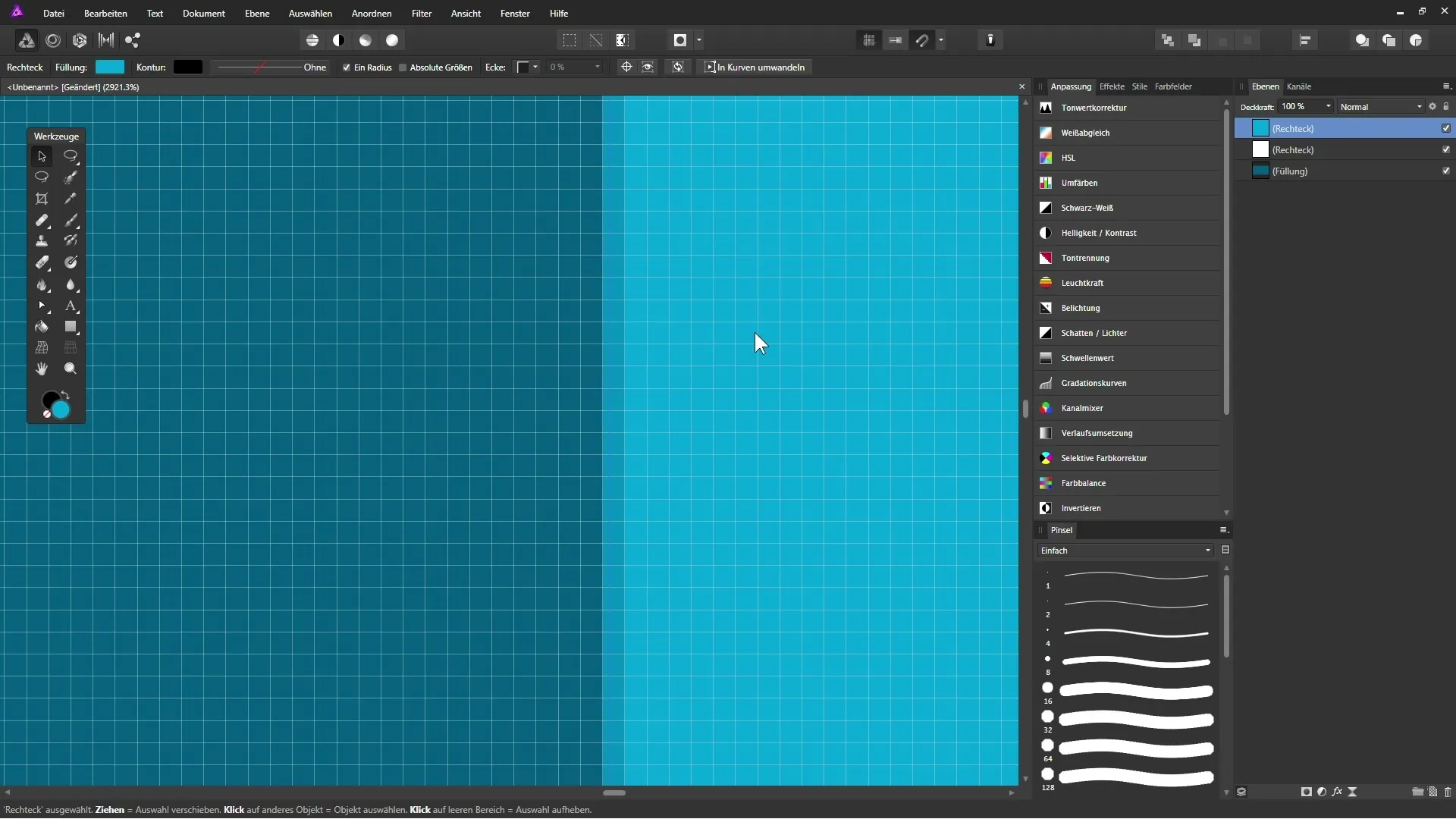
Шаг 11: Работа с функциями сетки
Используйте вышеупомянутые функции для точной работы с вашими графическими материалами. Объекты легче и точнее позиционировать, что повышает вашу эффективность при работе в Affinity Photo.
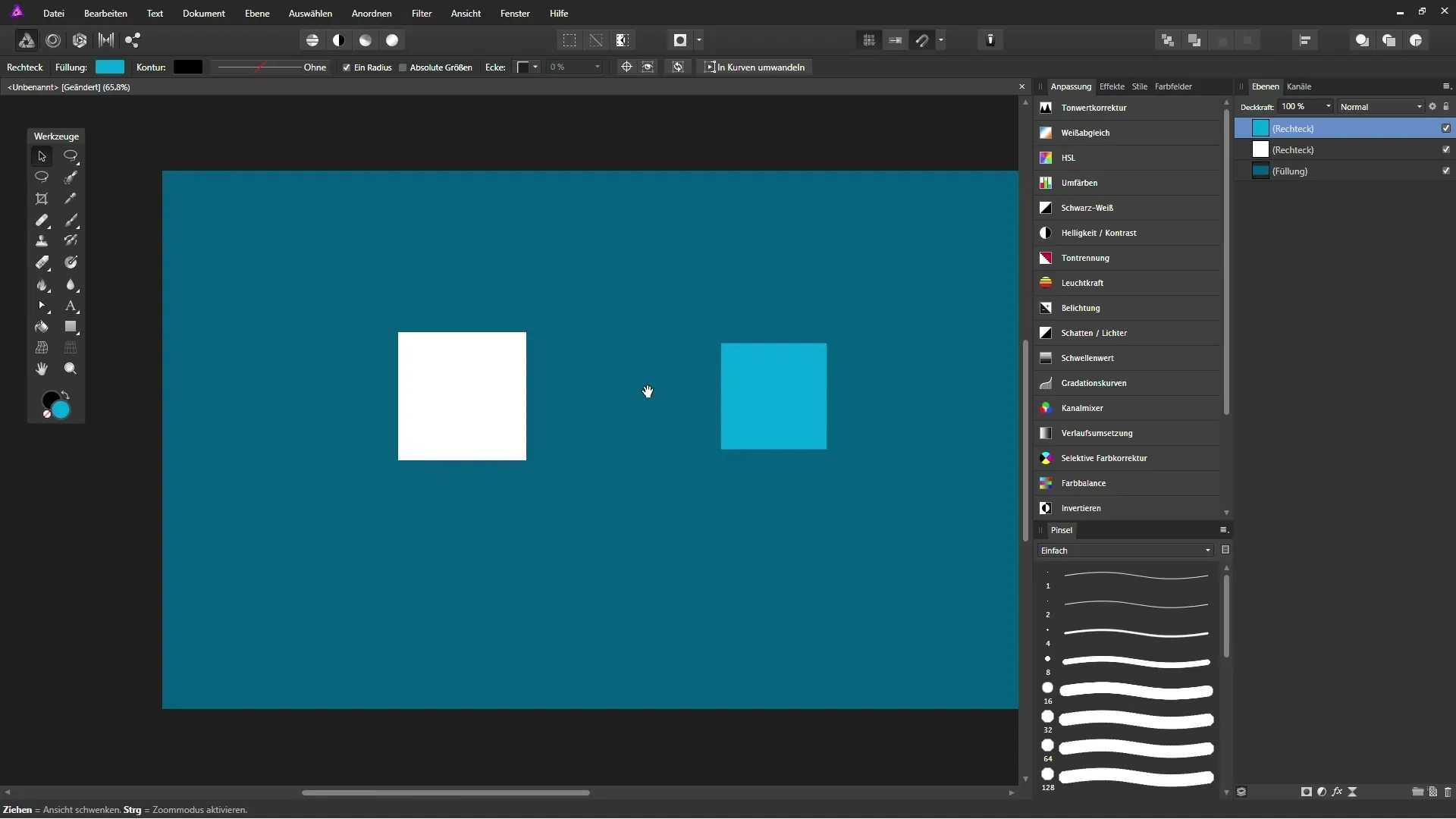
Резюме - Эффективное использование сеток и вариантов выравнивания в Affinity Photo
С помощью шагов, описанных в этом руководстве, вы сможете оптимально использовать инструменты сетки и выравнивания в Affinity Photo. Эти функции позволяют вам не только быстрее, но и точнее обрабатывать ваши проекты. Экспериментируйте с опциями, чтобы узнать, что лучше всего подходит для вашего рабочего процесса.
Часто задаваемые вопросы
Что делать, если сетка не отображается?Проверьте, активирована ли опция "Показать сетку".
Как я могу настроить расстояния в сетке?Перейдите в "Вид" и выберите "Настроить сетку и оси", чтобы настроить расстояния.
Могу ли я изменить цвет линий сетки?Да, вы можете настроить цвет и стиль линий сетки в настройках сетки.
Что такое магнитное выравнивание?Магнитное выравнивание помогает вам автоматически выравнивать объекты относительно других объектов, "прилипая" к определенным точкам.


